Не удается открыть документ PDF
Существует несколько причин появления ошибок при открытии файлов PDF в браузере или на компьютере с установленным ПО Acrobat Reader или Acrobat. Используйте предложенные ниже решения, чтобы устранить проблему.
Учтите, что вы не сможете самостоятельно восстановить поврежденный файл PDF. Однако при наличии исходного файла можно повторно создать документ PDF с помощью продуктов Adobe, например Acrobat или Photoshop Elements.
Не удается открыть файл PDF в браузере
В большинстве современных веб-браузеров можно легко открыть файл PDF. Если вам не удается открыть определенный файл PDF на веб-странице, воспользуйтесь приведенным ниже решением.
Щелкните правой кнопкой мыши (Windows) или, удерживая нажатой клавишу Control (Mac OS), щелкните ссылку на файл PDF.
Выберите соответствующий параметр сохранения или загрузки для своего браузера:
- (Google Chrome) Сохранить ссылку как
- (Internet Explorer)
- (Firefox) Сохранить ссылку как
- (Safari) Загрузить файл по ссылке
Убедитесь в том, что в качестве типа файл выбран документ Adobe Acrobat, и сохраните файл.
Примечание.
Если диалоговое окно Сохранить как не появляется, возможно, в браузере открыто несколько окон загрузки и файл был загружен автоматически.
Найдите сохраненный файл PDF и дважды щелкните его, чтобы открыть. Если в браузере открылось окно загрузок, дважды щелкните файл PDF в списке загруженных файлов.
Не удается открыть файл PDF на компьютере
Если вам не удается открыть файл PDF на компьютере, воспользуйтесь следующими решениями в том порядке, в котором они приведены.
Если программа Acrobat Reader или Acrobat уже установлена, перейдите сразу к следующему шагу.
Acrobat Reader — это единственное бесплатное средство просмотра документов PDF, которое позволяет открывать и взаимодействовать с содержимым PDF всех типов, включая заполняемые формы и мультимедийные файлы.
Ваша система может не открывать файлы PDF на рабочем столе автоматически с помощью Acrobat Reader или Acrobat. Ниже описан процесс выполнения такой настройки.
Ниже описан процесс выполнения такой настройки.
Пользователи Windows
Щелкните правой кнопкой мыши значок документа PDF и выберите Открыть с помощью > Выбрать программу по умолчанию
(или Выбрать другое приложение в Windows 10).Выберите Adobe Acrobat Reader или Adobe Acrobat в списке программ, а затем выполните одно из следующих действий:
- Windows 7 и более ранние версии. Отметьте пункт Использовать выбранную программу для всех файлов такого типа.
- Windows 8. Отметьте пункт Использовать данное приложение для всех файлов .pdf.
- Windows 10. Выберите Всегда использовать это приложение для открытия файлов PDF.
Если на компьютере установлены обе программы — Adobe Acrobat и Adobe Acrobat Reader , выберите Adobe Acrobat.
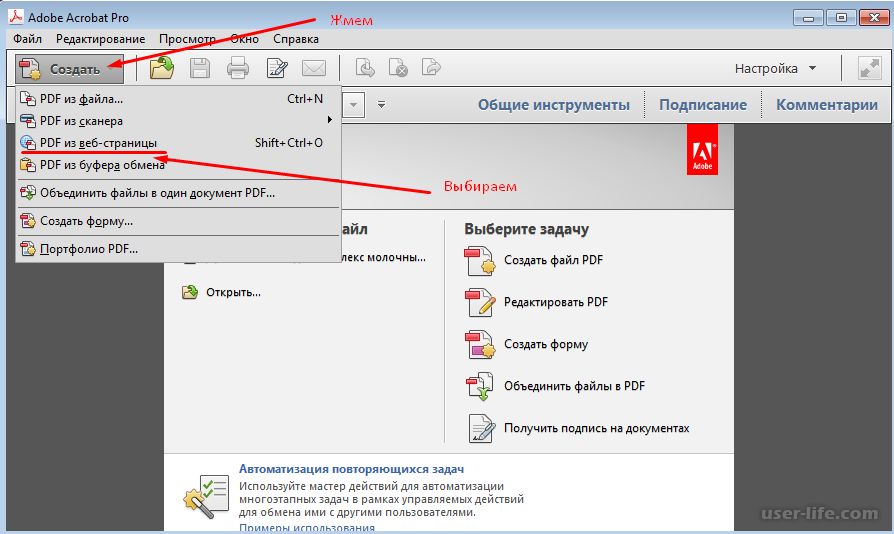
Нажмите на кнопку ОК.
Пользователи Mac OS
Нажмите на значок файла PDF в программе Finder, чтобы выделить его.
Выберите Файл > Свойства.
Нажмите на треугольник рядом с пунктом Открыть с помощью и выберите Adobe Acrobat Reader или Adobe Acrobat в раскрывающемся списке (если нужной программы нет в списке, выберите Другое, чтобы указать ее).
Нажмите кнопку «Заменить все».
Компания Adobe регулярно выпускает обновления безопасности для Acrobat Reader и Acrobat. Установка последнего обновления может помочь устранить проблему.
Откройте Acrobat Reader или Acrobat
Выберите Справка > Проверить наличие обновлений.
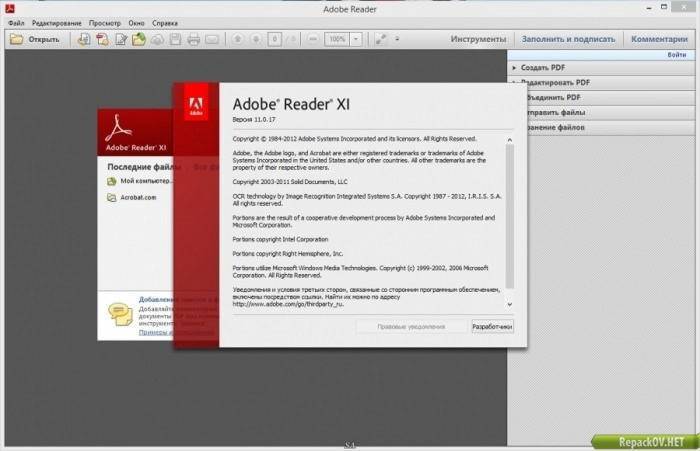
Если появится диалоговое окно Установка обновлений, нажмите Да. Обновления загрузятся автоматически.
Перезапустите компьютер.
Acrobat Reader, Acrobat или ресурсы, которые они используют, могут быть повреждены. Для восстановления установки этих программ выполните указанное ниже действие.
Запустите исправление из Acrobat Reader или Acrobat : выберите пункты Справка > Восстановить установку.
Симптом или ошибка | Техническая заметка или решение |
|---|---|
Не удается открыть документ PDF, защищенный паролем | Открытие защищенных документов PDF |
Открытие подозрительных файлов PDF: программы Reader и Acrobat блокируют открытие файлов PDF, которые не соответствуют определенным отраслевым стандартам или могут быть потенциально вредоносными. | Соблюдайте осторожность. Такие документы PDF могут представлять угрозу безопасности для системы. Проверьте источник документа, например пользователя, отправившего его вам, или веб-сайт, с которого он был загружен, чтобы убедиться, что этот документ можно безопасно открыть. |
При попытке открыть файл PDF, созданный в InDesign или Illustrator, появляется сообщение об ошибке. | Не удается открыть файл PDF, созданный в InDesign или Illustrator (Mac, InDesign и Illustrator), в Acrobat |
Вход в учетную запись
Войти
Управление учетной записью7 лучших программ для чтения PDF файлов для Windows
Самой известной программой для чтения популярного формата PDF является, несомненно, Adobe Acrobat – платное многофункциональное приложение от компании Adobe Systems.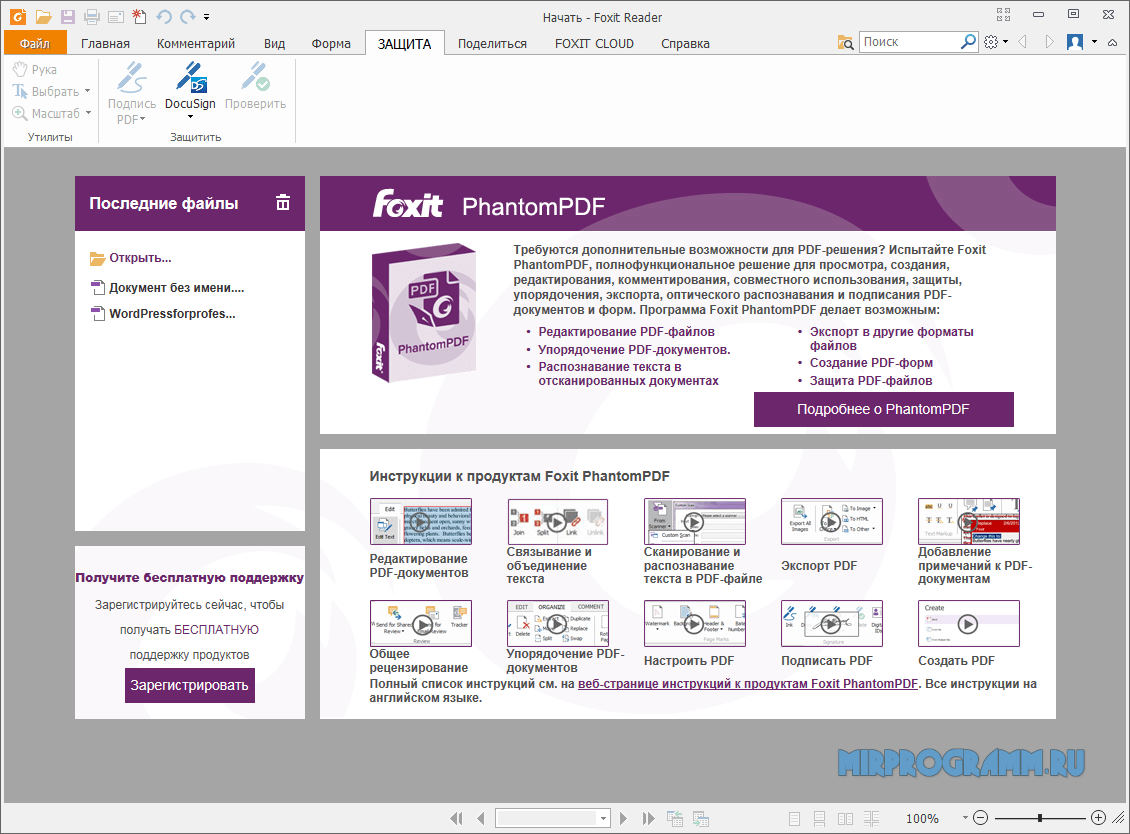 Однако существует множество бесплатных альтернативных вариантов для работы с PDF-файлами.
Однако существует множество бесплатных альтернативных вариантов для работы с PDF-файлами.
Portable Document Format – распространенный формат файлов для представления документов, содержащих текст, изображения, гиперссылки, интерактивные кнопки, формы, встроенные шрифты, видео и многое другое. Выбор правильного PDF-ридера, который будет соответствовать конкретным потребностям, может вызвать небольшие трудности. Чтобы этого не случилось, рассмотрим характеристики популярных программ для чтения PDF.
PDF Commander
PDF Commander — это мощный PDF редактор на русском языке.
Программа объединяет в себе возможности читалки, редактора и конвертера, а работать в нём гораздо проще, чем в англоязычных программах.
С его помощью вы сможете:
- открывать любые электронные книги и буклеты;
- подшивать несколько документов в единый файл;
- корректировать отчеты и договора;
- подписывать бумаги «от руки» дистанционно.

Sumatra PDF
Это бесплатное ПО, имеющее две версии: портативную и настольную. Размер ее 64-битного установщика составляет всего около 6 МБ. Программа не имеет расширенных функций. Представляет собой простое окно, которое загружается очень быстро и может отображать файлы разных форматов: PDF, MOBI, FB2, EPUB, CHM, XPS, DjVu.
Приложение доступно на 69 языках, умеет работать со вкладками, поддерживает различные сочетания клавиш, имеет несколько режимов просмотра. Однако здесь нет возможности редактировать, комментировать, подписывать документы.
PDF-XChange Editor
Отличный многофункциональный редактор XChange Editor является достойным преемником XChange Viewer. Программа позволяет просматривать, создавать, редактировать, подписывать, комментировать PDF-документы, поддерживает оптическое распознавание символов (OCR). Здесь можно оставлять заметки, записывать и добавлять аудио, прикреплять файлы, выделять текст.
Имеет две версии: стандартную и «Plus». После скачивания и установки редактор может работать бесплатно в тестовом режиме, позволяя попробовать все возможности лицензионной версии. Однако бесплатное создание документов сопровождается появлением на них большого водяного знака. Можно купить лицензию, чтобы разблокировать профессиональные функции и избавиться от уродливого водяного знака на тексте.
Nitro Reader
Это бесплатное приложение для личного использования, входящее в пакет программного обеспечения Nitro Productivity Suite. С помощью Nitro можно заполнять формы, подписывать документы, используя функцию QuickSign для цифровой подписи. Здесь также можно добавлять заметки, извлекать изображения, конвертировать PDF в обычный текст.
Nitro Reader не поставляется со множеством ненужных функций, которые никогда не используются. Его интерфейс похож на любое другое приложение, входящее в офисный пакет Microsoft.
Foxit Reader
Foxit Reader – одна из первых альтернатив Adobe Reader.
Приложение характеризуется высоким быстродействием, имеет небольшой размер, нетребовательно к ресурсам. Интерфейс Foxit Reader содержит большое количество вкладок редактирования. Они включают ряд дополнительных опций: разметку текста, обработку форм, цифровые подписи, управление обзорами. В 2016 году Foxit Reader представила новую систему ConnectedPDF, позволяющую работать с облачными службами.
STDU Viewer
STDU Viewer – бесплатный просмотрщик множества различных форматов: PDF, DjVu, MOBI, EPub, FB2, TXT. Сильной стороной программы является возможность управления несколькими различными документами одновременно. Здесь можно открывать документы на вкладках, расширять панель навигации, создавать закладки и выделенные области, на боковой панели просматривать эскизы открытых документов, разделять окна для сравнения различных страниц одного файла.
STDU Viewer позволяет настраивать контрастность, яркость, инвертировать цвета, чтобы уменьшить напряжение глаз. Просмотрщик имеет русский интерфейс, поддерживает печать большинства защищенных от печати документов PDF, может работать на устройствах с сенсорным управлением.
Evince
Evince – бесплатное приложение для просмотра PDF. Первоначально разрабатывалось для свободной среды рабочего стола GNOME (ОС Linux), сейчас стало доступно и для Windows. Программа имеет чистый интерфейс. Поэтому у пользователей есть возможность настраивать панель инструментов, используя функции поиска или различные режимы просмотра.
Evince поддерживает автопрокрутку. Это удобная функция, которая позволяет регулировать положение указателя мыши на экране при автоматическом просмотре файла. Если включены данные OCR, имеется возможность выделять и копировать текст из отсканированных страниц.
Использование рабочего браузера
Использование встроенной в браузер специальной программы является еще одним способом чтения формата PDF. В этом случае файлы открываются во вкладке браузера. Если требуется открыть локально сохраненный файл – нужно перетащить его в открытое окно браузера.
В этом случае файлы открываются во вкладке браузера. Если требуется открыть локально сохраненный файл – нужно перетащить его в открытое окно браузера.
Единственное, что отличает открытые в браузере документы от обычной веб-страницы, это специальная панель инструментов, расположенная вверху страницы. С ее помощью легко осуществлять поиск по документу, регулировать масштаб, печатать и сохранять файл.
Избегайте чтения PDF-файлов на экране
Резюме: Принуждение пользователей к просмотру PDF-файлов вызывает разочарование и замедляет выполнение задач по сравнению со стандартными веб-страницами. Используйте PDF только для документов, которые пользователи будут распечатывать. В таких случаях следование 10 основным рекомендациям сведет к минимуму проблемы с удобством использования.
Автор: Якоб Нильсен, Анна Кейли
- Якоб Нильсен и
- Анна Кейли
на
2020-06-28
28 июня 2020 г.
Темы:
Веб-юзабилити- Веб-юзабилити Веб-юзабилити
Поделиться этой статьей:
Как бы это ни было заманчиво, вы никогда не должны использовать PDF-файл для отображения содержимого, которое пользователям необходимо прочитать в Интернете. После 20 лет наблюдения за пользователями, выполняющими аналогичные задачи на различных сайтах, которые используют либо PDF-файлы, либо обычные веб-страницы, одно остается несомненным: PDF-файлы ухудшают взаимодействие с пользователем.
Проблемы с PDF-файлами
PDF-файлы предназначены для распространения документов, которые пользователи будут распечатывать. Они оптимизированы для размеров бумаги, а не для окон браузера или окон просмотра современных устройств. Мы часто видим, что пользователи получают теряется в PDF-файлах , потому что ориентированное на печать представление дает лишь небольшое представление о содержимом. Пользователи не могут сканировать и прокручивать в PDF, как на веб-странице. Содержимое разбивается на листы бумаги, что хорошо для печатных документов, но вызывает серьезные проблемы с удобством использования в Интернете.
Мы часто видим, что пользователи получают теряется в PDF-файлах , потому что ориентированное на печать представление дает лишь небольшое представление о содержимом. Пользователи не могут сканировать и прокручивать в PDF, как на веб-странице. Содержимое разбивается на листы бумаги, что хорошо для печатных документов, но вызывает серьезные проблемы с удобством использования в Интернете.
PDF-файлы также содержат много тяжелого, плотного текста и сложной графики, что увеличивает размер файла и, следовательно, время, необходимое для загрузки. В них отсутствует навигация и другие элементы интерфейса, которые помогают пользователям поддерживать контекст и быстро и легко перемещаться по цифровому контенту. Невозможность навигации сказывается на пользователях, поскольку поиск информации становится сложным и требует много времени. Интерактивные оглавления часто вводятся в PDF-файлы как псевдонавигация, но пользователи все равно замедляются и не могут найти то, что им нужно. Использование Команда или Control + F для поиска чего-либо в PDF знакома не всем пользователям. Некоторые пользователи воспользуются этими ярлыками, а другие нет.
Использование Команда или Control + F для поиска чего-либо в PDF знакома не всем пользователям. Некоторые пользователи воспользуются этими ярлыками, а другие нет.
PDF-файлов в качестве средства печати также снижается из-за экологических проблем. Многие организации и частные лица в настоящее время уделяют повышенное внимание устойчивости и, следовательно, дважды подумайте, прежде чем распечатывать объемный документ, который в противном случае можно и нужно было бы отформатировать и структурировать для использования в Интернете.
Почему PDF-файлы по-прежнему широко распространены
PDF-файлыпо-прежнему широко используются, потому что люди ошибочно полагают, что разместить PDF-файл в Интернете быстрее и проще, чем создать веб-страницу, так что это все, что когда-либо было сделано. Однако вам все равно придется планировать, писать и оформлять содержимое, которое вы поместите в PDF-файл. Почему бы не потратить это время на доступную HTML-страницу, правильно написанную и отформатированную для Интернета? Например, когда мы спросили руководителя интранет-группы о процессах управления контентом в ее команде, она сказала:
«Кто-то обычно дает нам PDF-файл и говорит: «Вот, разместите это в Интернете».
У нас есть руководство по стилю, и мы пытаемся помочь нашим коллегам понять, что нам нужно выбрать макет для контента, прежде чем он попадет в интранет. Они хотят, чтобы это было красиво, но мы хотим, чтобы это было полезно. Мы пытались обеспечить соблюдение стандартов, но люди всегда говорят, что им это нужно быстро, и ожидают, что мы опубликуем PDF».
На самом деле для управления обновлениями и управления версиями PDF-файлов требуется больше времени, чем для веб-страниц. Чтобы внести простое изменение, вам нужно найти исходный документ, внести изменение, убедиться, что он доступен, сохранить его как новый PDF-файл, повторно опубликовать его в Интернете и убедиться, что все существующие ссылки указывают на новую версию. Напротив, с веб-страницей вы просто открываете CMS, находите страницу, вносите изменения с помощью редактора WYSIWYG, сохраняете ее и публикуете. Если вы используете дизайн на основе компонентов, систему дизайна или набор заранее определенных шаблонов, вам не нужно тратить много времени на выяснение того, как будет выглядеть веб-страница, и ссылка останется неизменной после внесения изменений.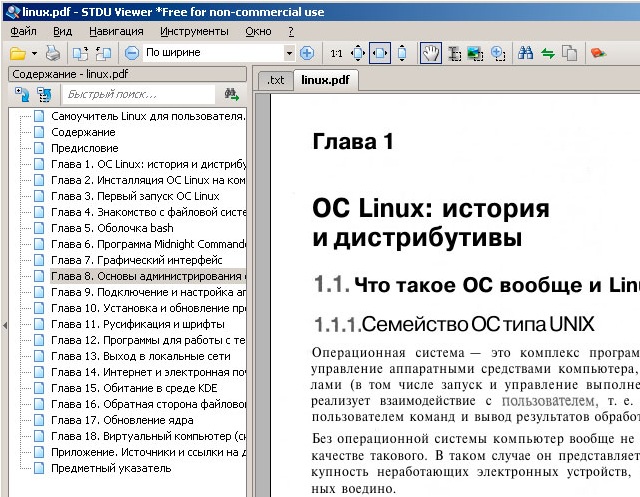
В некоторых случаях PDF-файлы предпочтительнее, поскольку они дают менее опытным создателям контента чувство собственности, контроля и защиты сообщения и макета. Им может показаться, что перемещение содержимого из PDF-файла на веб-страницу откажется от части этого контроля; или, может быть, они не думают, что могут эффективно размещать контент на веб-странице. Они также могут отказаться признать, насколько PDF плох с точки зрения удобства использования, предполагая, что он и так достаточно хорош. В другом примере, когда мы спросили контент-менеджера, что вызывает изменения во внутренней сети, она ответила:
«Обычно мы получаем документ Word или электронную таблицу Excel. Иногда это PDF. Все, на что я ссылаюсь в интрасети, я конвертирую в PDF»
Существуют законные случаи, когда политики должны существовать в формате PDF на веб-сайте компании или в интрасети (например, по юридическим причинам), но это не означает, что PDF — единственный формат, в котором должно существовать содержимое. В любом случае PDF-файлы обычно передаются по корпоративным коммуникациям и юридическим командам, поэтому неудивительно, что они часто попадают в интранет и корпоративные веб-сайты. Во время полевого исследования мы наблюдали, как контент-менеджер пытался убедиться, что PDF-файлы обновлены; она написала электронное письмо коллеге, в котором говорилось:
В любом случае PDF-файлы обычно передаются по корпоративным коммуникациям и юридическим командам, поэтому неудивительно, что они часто попадают в интранет и корпоративные веб-сайты. Во время полевого исследования мы наблюдали, как контент-менеджер пытался убедиться, что PDF-файлы обновлены; она написала электронное письмо коллеге, в котором говорилось:
«Здравствуйте! У меня есть прикрепленные PDF-документы, доступные для нашего интранет-сайта. Информация еще актуальна? Или у вас есть что-нибудь еще, чем мы можем поделиться?»
Технические или ресурсные ограничения также приводят к тому, что организация использует файлы PDF поверх веб-страниц. Члены команды могут нести лишь частичную ответственность за создание контента или управление им в дополнение к своей основной роли, поэтому форматирование контента для Интернета становится менее приоритетным. Или владельцам контента может быть удобно использовать только простые, знакомые инструменты, такие как программное обеспечение для обработки текстов и слайды презентаций, которые значительно упрощают экспорт в PDF-файлы, чем изучение того, как использовать новый инструмент или систему управления контентом.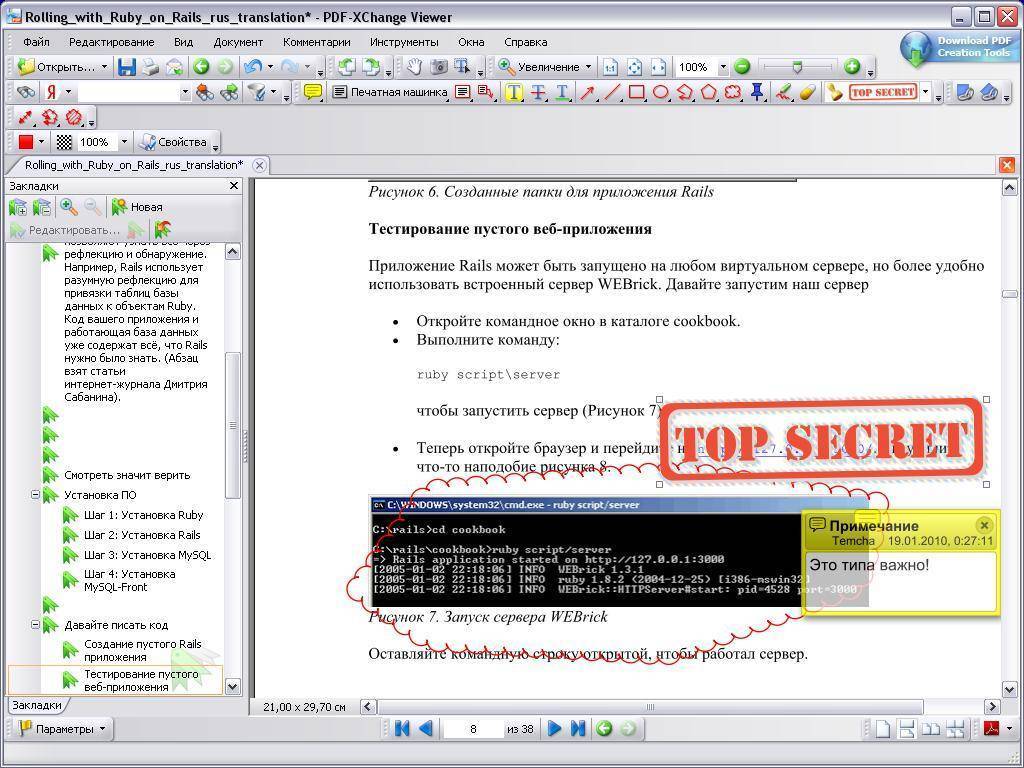 Организации также часто не имеют надлежащей стратегии и процессов в отношении контента, которые в противном случае защитили бы их цифровой опыт от гнева бессистемно размещенных PDF-файлов. По этому поводу один контент-менеджер сказал:
Организации также часто не имеют надлежащей стратегии и процессов в отношении контента, которые в противном случае защитили бы их цифровой опыт от гнева бессистемно размещенных PDF-файлов. По этому поводу один контент-менеджер сказал:
«Это хобби. У нас есть координатор, который обычно публикует контент, но она отсутствует, а мне нравится менять деятельность. Так что, поскольку я могу это сделать, я просто делаю это».
Руководство по использованию PDF-файлов
Если вы должны включить PDF-файл в свой опыт, следуйте этим рекомендациям, чтобы сделать его максимально удобным для использования и обеспечить плавный переход от цифрового к бумажному опыту. Опять же, PDF никогда не следует использовать для отображения цифрового контента, который пользователи будут читать в Интернете. Подходит только для печати.
1. Соберите доказательства, чтобы понять, нужна ли пользователям распечатка PDF-файла. Какие документы относятся к этой категории? Что ж, вам нужно провести исследования, такие как полевые исследования, тестирование удобства использования и контекстные запросы, чтобы выяснить это. Может быть уместно предоставить PDF-версию большого документа, такого как отчет или руководство, или что-то столь же простое, как одностраничное меню столовой или календарь спринтов для вашей команды scrum. Все будет зависеть от контекста и предпочтений ваших пользователей относительно контента и задачи. Если вы обнаружите, что пользователи не хотят распечатывать документ, изучите лучший цифровой формат , в котором будет доставлено сообщение.
Может быть уместно предоставить PDF-версию большого документа, такого как отчет или руководство, или что-то столь же простое, как одностраничное меню столовой или календарь спринтов для вашей команды scrum. Все будет зависеть от контекста и предпочтений ваших пользователей относительно контента и задачи. Если вы обнаружите, что пользователи не хотят распечатывать документ, изучите лучший цифровой формат , в котором будет доставлено сообщение.
2. Сделайте PDF-файл доступным при его создании. PDF по своей природе недоступен. Необходимо проделать дополнительную работу, чтобы обеспечить его инклюзивность; вы не можете просто экспортировать его и предположить, что он готов к работе. Текст должен быть доступен для поиска, шрифты должны позволять извлекать символы в текст, а поля формы должны быть помечены как интерактивные и содержать сообщения об ошибках с правильным временем. Пользователи должны иметь возможность доступа к закладкам с помощью клавиатуры, а параметры безопасности в PDF-файле не должны мешать функциям чтения с экрана. Структурные теги в заголовках, абзацах, таблицах и других элементах должны быть установлены для определения порядка чтения и 9Текст 0046 ALT должен быть включен во все изображения. Цвет не должен использоваться для передачи смысла, также должен быть надлежащий контраст между передним планом и фоном.
Структурные теги в заголовках, абзацах, таблицах и других элементах должны быть установлены для определения порядка чтения и 9Текст 0046 ALT должен быть включен во все изображения. Цвет не должен использоваться для передачи смысла, также должен быть надлежащий контраст между передним планом и фоном.
3. Создайте страницу шлюза HTML, которая предоставляет пользователям необходимую им информацию, не заставляя их читать PDF-файл в браузере. Страницы шлюза — это веб-страницы в формате HTML, которые обобщают основные сообщения, которые в противном случае можно найти в PDF-файле. Они предоставляют достаточную информацию прямо на целевой странице, поэтому пользователям не нужно читать PDF-файл в окне браузера, чтобы получить необходимую им информацию. Они по-прежнему могут получать основные выводы в знакомом цифровом формате с возможностью загрузки полного PDF-файла. Лучшие страницы-шлюзы имеют контент, отформатированный и структурированный в соответствии с лучшими практиками написания веб-страниц.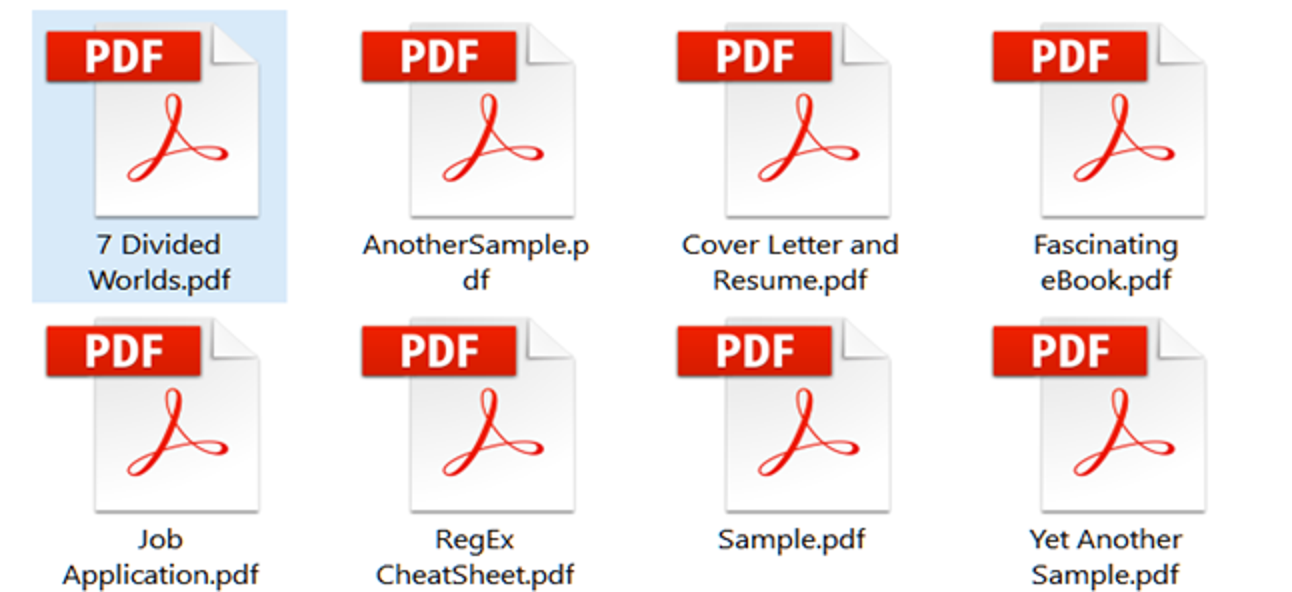 Они четко обозначают ссылку для загрузки PDF как таковую, включают количество страниц и размер файла в непосредственной близости от ссылки. Эта информация поможет пользователям решить, стоит ли скачивать PDF-файл.
Они четко обозначают ссылку для загрузки PDF как таковую, включают количество страниц и размер файла в непосредственной близости от ссылки. Эта информация поможет пользователям решить, стоит ли скачивать PDF-файл.
Если технические ограничения мешают вам создавать страницы шлюза HTML для ваших PDF-файлов, сотрудничайте с экспертами по принципам веб-публикации, чтобы создать шаблон для страницы шлюза HTML. Использование лучших методов и наборов навыков для преобразования устаревших PDF-файлов в веб-страницы принесет дивиденды в виде сэкономленного времени и сохранения пользовательского опыта в долгосрочной перспективе. Благодаря огромным достижениям в управлении веб-контентом и простоте, с которой люди сегодня могут публиковать онлайн-контент, нет никаких причин, по которым мы все еще должны видеть так много PDF-файлов. Вам не нужны сложные навыки программирования, чтобы создать веб-страницу, и зависимость от разработчиков для публикации контента намного меньше, чем 20 лет назад.
4. Подумайте, должен ли PDF-файл открываться в новом окне или вкладке, в том же окне или вкладке, или должен загружаться напрямую. Это еще одно руководство, требующее наблюдательного исследования, поскольку правильный ответ может быть разным в зависимости от аудитории и задачи. В ситуациях, когда PDF-файл будет использоваться в качестве справочного материала при выполнении какого-либо другого процесса (например, когда в PDF-файле есть инструкции для процесса), полезно открыть его на новой вкладке или в новом окне, чтобы пользователи могли легко переключать внимание. между основным потоком и опорным. Однако, если PDF-файл, скорее всего, будет использоваться сам по себе, то его размещение на другой вкладке может обременить пользователей, увеличивая беспорядок в браузере (слишком много вкладок). А на мобильных устройствах несколько вкладок часто сбивают с толку и ими трудно управлять.
А на мобильных устройствах несколько вкладок часто сбивают с толку и ими трудно управлять.
Например, в нашем недавнем исследовании внутренней сети многие сотрудники одновременно открывали несколько вкладок браузера для выполнения своей работы. Когда они сталкивались с PDF-файлом (или несколькими), который открывался в еще одной новой вкладке, им часто хотелось останавливаться и делать паузы между задачами, чтобы очистить свои вкладки. Такое служебное поведение указывало на то, что пользователи чувствовали, что интерфейс стал загроможденным или неуправляемым. В определенных контекстах PDF может иметь смысл держать пользователей в одном окне или вкладке, чтобы они могли щелкнуть Назад , чтобы вернуться на предыдущую страницу. Однако после завершения работы с PDF мы часто видим, как пользователи закрывают окно браузера вместо того, чтобы нажать кнопку Назад , поэтому они теряют историю навигации.
Прямая загрузка PDF-файла может быть лучшим вариантом для защиты пользователей от мук чтения PDF-файла в окне браузера, но мы также наблюдали пользователей, которых беспокоила необходимость сначала загрузить PDF-файл, а затем повторно открыть файл на другой платформе. . В любом случае, это все реальные проблемы, которые вы должны рассмотреть, прежде чем включать PDF в пользовательский интерфейс. Исследование собственной аудитории — единственный способ понять, как лучше действовать.
. В любом случае, это все реальные проблемы, которые вы должны рассмотреть, прежде чем включать PDF в пользовательский интерфейс. Исследование собственной аудитории — единственный способ понять, как лучше действовать.
5. Ссылка на страницу шлюза, а не на PDF. Никогда не позволяйте поисковым системам индексировать файл PDF, если у вас есть соответствующая страница шлюза. Вместо этого убедитесь, что ваша страница HTML-шлюза индексируется как внутренним поиском сайта, так и внешними поисковыми системами. Мы часто видим, что PDF-файлы ранжируются выше, чем HTML-страницы в результатах внутреннего поиска (возможно, потому, что большие файлы могут содержать много справочной информации и несколько вхождений ключевых слов). Удобство использования страдает, когда пользователи внезапно перебрасываются в PDF-файл, особенно если в нем просто упоминается информация, которая им нужна при передаче на странице 47. Добавление значка для обозначения PDF-файла на страницах результатов поиска также не очень помогает. Хотя изначально это может создать ожидания относительно того, с чем столкнется пользователь, это не ослабит напряжение, которое он испытывает, когда попадает в PDF-файл.
Хотя изначально это может создать ожидания относительно того, с чем столкнется пользователь, это не ослабит напряжение, которое он испытывает, когда попадает в PDF-файл.
6. Не спешите конвертировать документы в последнюю версию PDF. Как и в случае с любым программным обеспечением, многие пользователи медленно обновляются, когда обновления становятся доступными. Многие люди и организации по-прежнему используют старые версии PDF-ридеров, поэтому сохраняйте свои документы в более ранней версии PDF, чтобы помочь пользователям избежать проблем при открытии документа.
7. Стремитесь к наименьшему размеру файла PDF без ущерба для качества. Убедитесь, что размер файла PDF не настолько велик, что его загрузка может занять вечность. Или, что еще хуже, привести к сбою браузеров пользователей или заставить их использовать чрезмерное количество сотовых данных.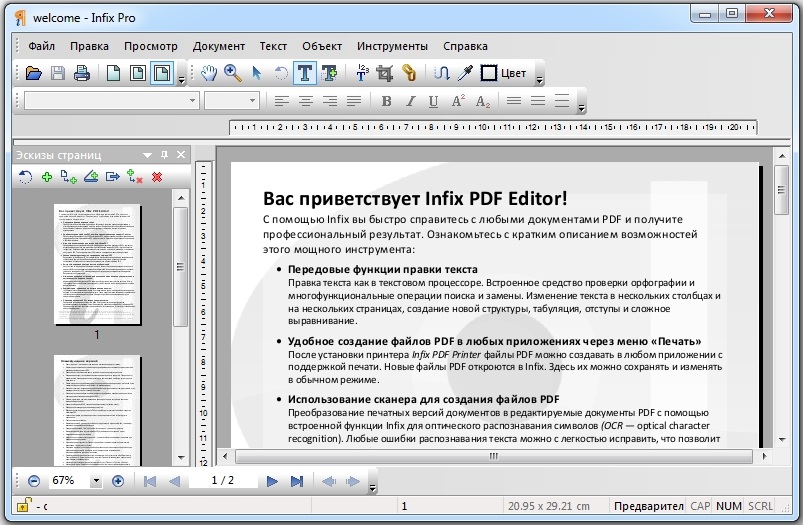 Уменьшите размер, убедившись, что включена только самая необходимая информация, а размеры изображения уменьшены, чтобы сбалансировать размер с качеством отображения.
Уменьшите размер, убедившись, что включена только самая необходимая информация, а размеры изображения уменьшены, чтобы сбалансировать размер с качеством отображения.
8. Отформатируйте файл PDF в соответствии с размерами бумаги . В одних странах используется формат 8,5×11, а в других — формат A4. Убедитесь, что ваш документ подходит для обоих. Избегайте использования нескольких столбцов текста и мелкого размера шрифта. Многоколоночный текст труднее читать и сканировать в распечатанном виде, а мелкие размеры шрифта заставляют читателей напрягать зрение независимо от носителя. Вспомните вариант использования: кто-то собирается распечатать этот документ, потому что для его контекста и задачи использовать бумагу проще, чем использовать устройство.
Wiskicat.com предлагал пользователям на выбор просмотр 10-минутного видео по сборке или загрузку 20-страничной инструкции в формате PDF для сборки своего продукта (слева). Поскольку в PDF-файле используется крупный шрифт и изображения (справа), его чтение на мобильных устройствах не является полностью невозможным, хотя и неоптимальным. По-прежнему неприятно читать этот PDF-файл в окне браузера, но он намного лучше, чем многие другие PDF-файлы, которые мы видели в Интернете. Пользователям, распечатывающим это для сборки продукта, будет легко читать и следовать из-за простого языка, крупного шрифта и простых изображений.
По-прежнему неприятно читать этот PDF-файл в окне браузера, но он намного лучше, чем многие другие PDF-файлы, которые мы видели в Интернете. Пользователям, распечатывающим это для сборки продукта, будет легко читать и следовать из-за простого языка, крупного шрифта и простых изображений. 9. Удалите или заархивируйте предыдущие версии PDF-файла и обновите ссылки со старой версии на новую. PDF-файлы имеют свойство увековечивать устаревшее содержимое, а HTML-страницы всегда кажутся пользователям более новыми и свежими. В нашем исследовании юзабилити корпоративных веб-сайтов и интранетов, когда участники сталкивались со старыми PDF-файлами, они теряли доверие и ставили под сомнение легитимность соответствующей информации. В некоторых случаях люди тратили дополнительное время на поиск более новой версии PDF-файла, чтобы проверить точность информации. Проведите аудит своего контента и удалите старые или предыдущие версии PDF-файлов. При обновлении версий убедитесь, что ссылки указывают на новую версию, а не на старую. Если по какой-то причине старый PDF-файл все еще должен находиться на вашем сайте, четко и разборчиво укажите, какая у него самая последняя версия и где пользователи могут ее найти. Сделайте это на самой первой странице и во всем PDF-файле. В дополнение к дате последнего обновления укажите контактную информацию, по которой пользователи могут получить помощь.
Если по какой-то причине старый PDF-файл все еще должен находиться на вашем сайте, четко и разборчиво укажите, какая у него самая последняя версия и где пользователи могут ее найти. Сделайте это на самой первой странице и во всем PDF-файле. В дополнение к дате последнего обновления укажите контактную информацию, по которой пользователи могут получить помощь.
10. Предлагайте несколько форматов, а не только PDF. Предоставьте пользователям выбор того, как они будут использовать ваш контент; не ограничивайте их только PDF. Подумайте, оценят ли пользователи также аудиоверсию для прослушивания, версию, специально отформатированную для электронной книги, или вообще другой формат, который передает сообщение, поддерживая задачу пользователя и контекст. Достижения в области технологий позволили улучшить электронные книги, планшеты и мобильные приложения для чтения. Эти опции сделали чтение на цифровых устройствах комфортным и удобным, тогда как в прошлые годы это было не всегда так и требовалось распечатывать. В то время как PDF-файлы могут быть прочитаны большинством электронных книг, предлагающих только в формате PDF ваш опыт может показаться невнимательным и устаревшим.
В то время как PDF-файлы могут быть прочитаны большинством электронных книг, предлагающих только в формате PDF ваш опыт может показаться невнимательным и устаревшим.
Обновления 2020 г.: PDF-файлы по-прежнему вызывают проблемы
Недавние исследования для четвертого издания нашего отчета о руководящих принципах интрасети и третьего издания нашего отчета о корпоративном веб-сайте снова выявили серьезные проблемы с удобством использования, когда пользователи загружались непосредственно в файлы PDF для онлайн-чтения. В интрасетях справочники, формы и политики сотрудников должны быть разбиты на целевые веб-страницы, а не выброшены в сеть в виде одного большого двоичного объекта в формате PDF. На корпоративных веб-сайтах, несмотря на то, что иметь возможность загружать и распечатывать годовые отчеты полезно, финансовая информация для онлайн-чтения должна предоставляться в простых форматах, в которых легко ориентироваться.
В некоторых случаях включение загружаемого PDF-файла может быть оправдано. Однако чаще всего людям не нужно распечатывать PDF-файл, и решение о размещении содержимого в PDF-файле основано гораздо меньше на критическом мышлении и доказательствах, ориентированных на пользователя, а больше на ложных предлогах, что PDF-файлы быстрее загружаются. создавать и легче контролировать, чем веб-страницы. В любом случае PDF никогда не следует использовать для чтения с экрана. Не заставляйте своих пользователей страдать и мучиться с PDF-файлами!
- Поделиться:
PDF Чтение вслух: что нужно знать
- К Клифф Вайцман
- Адвокат по вопросам дислексии и доступности, генеральный директор/основатель Speechify
Если вы ищете программу, которая может читать PDF-файлы вслух, посмотрите, как использовать программы преобразования текста в речь, чтобы помочь вам.
Содержание
Вы ищете способ, чтобы ваш PDF-файл читался вам вслух? Adobe Reader — популярная программа, потому что она может помочь вам четко печатать документы, однако время от времени файлы PDF могут иметь некоторые проблемы с доступностью. Вот почему вы, возможно, ищете программу TTS, которая может читать вам PDF-файлы. Как активировать чтение вслух? Взгляните на несколько советов ниже.
Устройства Android
Если вы ищете программы, которые помогут вам читать PDF-документы или веб-страницы на вашем устройстве Android, существует множество вариантов. На телефоне есть родное приложение для преобразования текста в речь. Перейдите в настройки, найдите раздел специальных возможностей, а затем выберите параметр преобразования текста в речь. Оттуда вы можете включить опцию «выбрать, чтобы говорить», когда у вас есть что-то, что вы хотите прочитать, включая файлы PDF. Тем не менее, собственный инструмент Android TTS ограничен и звучит роботизированно, поэтому вы можете поискать его в другом месте.
Есть несколько других приложений TTS, которые могут вам помочь. К ним относятся:
eReader Prestigio
Эта программа стала популярной, поскольку она многоязычна и имеет удобный пользовательский интерфейс. Вы можете читать PDF-файлы в этом приложении, но преобразование других файлов в PDF-документы может занять некоторое время. Он также содержит рекламу, которую вам нужно будет отключить, но позволяет синхронизировать ваши устройства с несколькими облачными учетными записями.
NaturalReader
Natural Reader — популярная программа для чтения PDF-документов на устройствах Android. Это программа, которая дает вам доступ к множеству голосов, которые могут читать ваши PDF-файлы, но интерфейс может быть немного неуклюжим. Это также может быть дорого, если вам нужно перейти с бесплатной версии на премиум-версию. Бесплатная версия не дает вам доступа ко многим его функциям.
Speech Central
Speech Central — это приложение, разработанное для людей с проблемами зрения. Он может обрабатывать файлы PDF, а также множество других типов файлов, используя Bluetooth. Он может работать с PDF-документами, но он был разработан для людей с нарушениями зрения, а это означает, что его может быть сложно использовать в зависимости от ваших потребностей.
Он может обрабатывать файлы PDF, а также множество других типов файлов, используя Bluetooth. Он может работать с PDF-документами, но он был разработан для людей с нарушениями зрения, а это означает, что его может быть сложно использовать в зависимости от ваших потребностей.
Speechify
Speechify — это программа, которая может легко читать с текущей страницы до конца документа. Он может обрабатывать файлы PDF, документы Microsoft Word, веб-страницы и многие другие типы файлов. Вы можете настроить скорость чтения и изменить голос в соответствии с вашими потребностями. Вы также можете выделять текст, когда он читается перед вами, что упрощает расширение вашего словарного запаса. Speechify поставляется как в совершенно бесплатной, так и в премиальной версии, обе из которых имеют множество фантастических функций преобразования текста в речь. Вы можете легко найти Speechify в магазине Google Play, но он также будет работать на многих устройствах и операционных системах. По этим причинам Speechify — лучший вариант, если вам нужна программа для чтения PDF для Android.
iPhone
Если вам нужна программа, которая может читать файлы Adobe Acrobat на вашем iPhone или iPad, вам нужна программа, которая может работать с iOS. На айфоне есть родная программа. Все, что вам нужно сделать, это перейти к настройкам, специальным возможностям, а затем выбрать разговорный контент. Вы можете использовать это приложение для чтения текста на экране, но, возможно, вам повезет больше с более сильными приложениями.
Некоторые из лучших опций включают:
Voice Dream Reader
Это программа, которая может помочь вам преобразовать PDF-файлы в голосовые файлы. Программа поддерживает 27 языков и поддерживает 36 голосов. Он может обрабатывать множество типов файлов, включая файлы PDF, но его использование может быть дорогостоящим.
vBookz PDF Voice Reader
Если вам нужна программа, которая может легко читать ваши файлы, эта программа PDF Voice Reader может оказаться полезной. Пользовательский интерфейс очень интуитивно понятен, но голоса не такие реалистичные. Вам может показаться, что вы слушаете робота, поэтому вместо этого вы можете использовать программу с настраиваемыми голосами.
Вам может показаться, что вы слушаете робота, поэтому вместо этого вы можете использовать программу с настраиваемыми голосами.
Speechify
Наконец, Speechify снова является лучшим вариантом, если вам нужна программа, которая может читать ваши PDF-файлы для iOS. Это лучше, чем другие приложения для преобразования текста в речь в App Store, и вы можете брать файлы с вашего Google Диска, Dropbox или любого другого места, где хранятся ваши PDF-файлы, и читать их с помощью Speechify. Это одно из лучших доступных приложений для преобразования текста в речь, и OCR является исключительным. По этим причинам вам следует использовать Speechify, чтобы читать PDF-файлы на вашем iPhone.
Mac
Если вам нужна программа из магазина приложений, которая поможет вам читать на Mac, есть несколько вариантов. К ним относятся:
Native Voice Reader: Three — это программа для компьютеров Mac, которая может читать вам файлы PDF и ePub. Вам просто нужно открыть документ, нажать кнопку редактирования, а затем позволить программе начать говорить с вами.
 Звучит не очень реалистично, но им легко пользоваться.
Звучит не очень реалистично, но им легко пользоваться.Speechify: Speechify может работать со многими типами файлов. Вам даже не нужно преобразовывать PDF-файлы в файлы другого типа, чтобы услышать, как они читаются вслух. Вы также можете увеличить скорость чтения по ходу работы Speechify, что поможет вам сэкономить время в процессе. Используйте Speechify, чтобы контролировать скорость чтения ваших файлов.
Устройства с Windows
Некоторые из параметров на ваших устройствах с Windows включают:
Native Voice Reader: если на вашем устройстве с Windows установлена программа Adobe Reader, вы можете попросить ее прочитать вам, нажав CTRL SHIFT Y. Голос — не лучший вариант, но это простой способ читать ваши файлы на компьютере с Windows .
Speechify: Возможно, вам лучше использовать Speechify для чтения документов. Он может легко работать с операционной системой Windows, и вы даже можете извлечь PDF-файлы из своего облачного хранилища и попросить Speechify прочитать их вам.
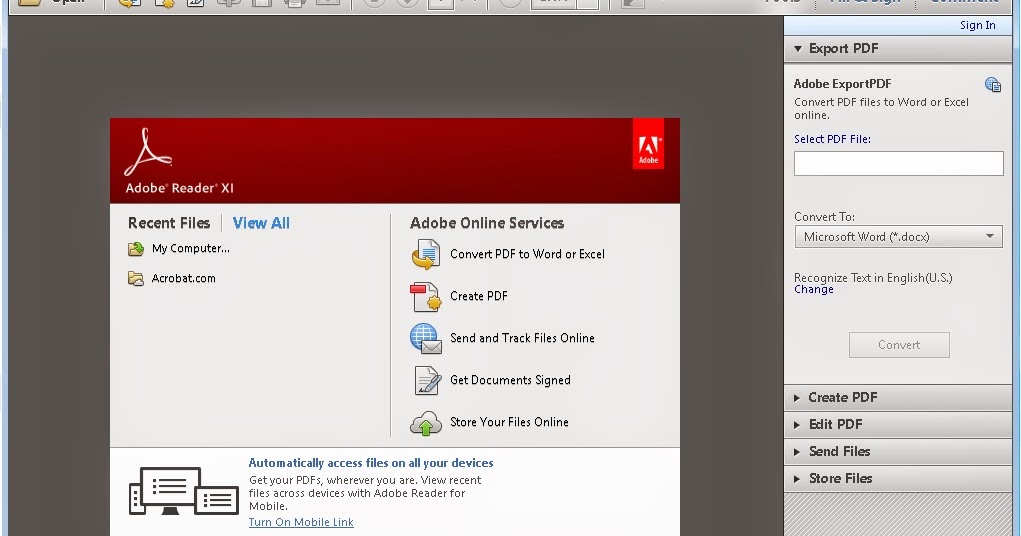 Это не намного проще, чем Speechify, который также имеет множество настраиваемых голосов и естественно звучащих голосов на десятках языков.
Это не намного проще, чем Speechify, который также имеет множество настраиваемых голосов и естественно звучащих голосов на десятках языков.
В сети
Если вы хотите выходить в Интернет, чтобы вам читали файлы PDF, вам нужно использовать Speechify, чтобы помочь вам. С помощью Wi-Fi вы можете напрямую перейти на веб-сайт. Затем вы можете открыть текстовый файл PDF, скопировать весь документ и поместить его в текстовое поле. Затем вы можете нажать кнопку, чтобы Speechify прочитал вам файл. Вы даже получаете доступ к множеству различных голосов, что позволяет вам настроить прослушивание в соответствии с вашими потребностями. Возможно, вы даже захотите сохранить аудиофайлы, чтобы прослушать их позже. Легко понять, почему Speechify является популярным вариантом онлайн-чтения PDF-файлов.
В Chrome
Если у вас есть Google Chrome, вы можете использовать встроенную программу чтения Chrome для чтения ваших документов Google и PDF-файлов. Это не обязательно бесплатно, так как цена зависит от количества символов, которые вы читаете в месяц.
Вот почему вместо этого вам следует использовать расширение Chrome, доступное в Speechify. Speechify может обрабатывать файлы практически любого типа через Google Chrome, что делает его универсальным вариантом. Используйте Speechify для управления высотой тона, тоном, громкостью и т. д. во время чтения ваших PDF-файлов.
Часто задаваемые вопросы
Некоторые из наиболее распространенных вопросов, которые люди задают о том, как заставить PDF-файлы читать вслух, включают:
Как мне заставить PDF-файл читать вслух?
Если вы хотите, чтобы PDF-файл читался вам вслух, вам нужно использовать Speechify. Он может легко обрабатывать файлы PDF, поэтому используйте Speechify, чтобы читать файлы вслух.
Может ли мой телефон читать мне PDF?
Да, это то, что Speechify может сделать для вас. Он хорошо работает как на устройствах iOS, так и на Android. Независимо от того, какой у вас телефон, вы сможете использовать Speechify для своих PDF-файлов и других документов, чтобы они читались вам вслух.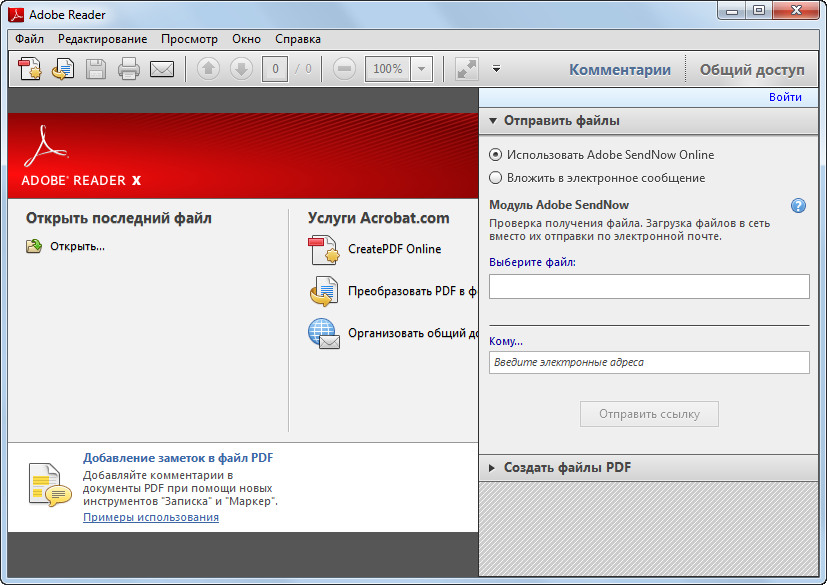
Озвучивание текста в речь Функции
| 🚀 Официальные голоса знаменитостей | Официальные и эксклюзивные голоса Снуп Догга и Гвинет Пэлтроу. |
| ✅ Слушайте на любой скорости | Наши высококачественные голоса ИИ могут читать до 9 раз быстрее, чем средняя скорость чтения, так что вы можете узнать еще больше за меньшее время. Хотя слушать 900 слов в минуту непросто, но кто мы такие, чтобы ограничивать ваши возможности? Большинство других программ чтения текста в речь работают так же быстро. Попробуйте нас сегодня. Упроститесь до 380 слов в минуту и тренируйте свои уши, чтобы слушать быстрее, и медленно увеличивайте скорость до такой скорости, которая вам нужна. |
| 🚀 Слушайте на настольных или мобильных устройствах | Все, что вы сохранили в своей библиотеке Speechify, мгновенно синхронизируется между устройствами, поэтому вы можете слушать что угодно, где угодно и когда угодно.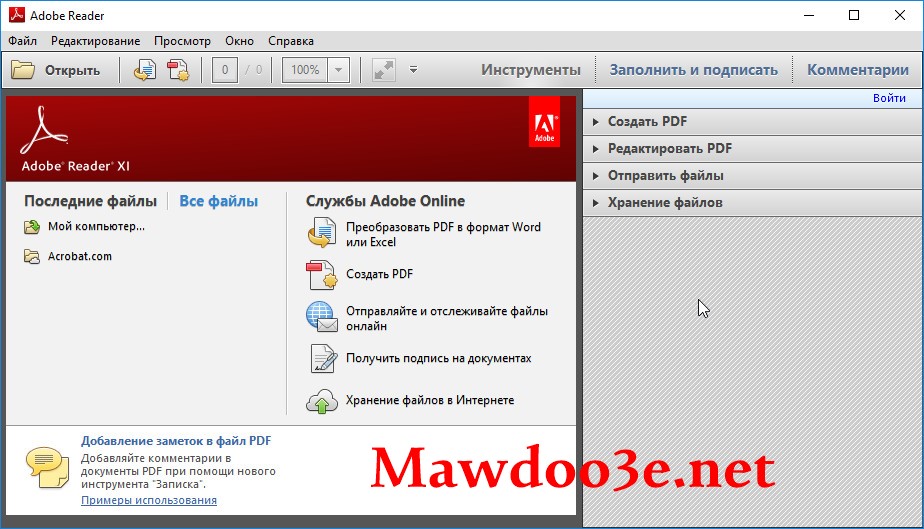 |
| ✅ Натурально звучащие человеческие голоса | Наши голоса для чтения звучат более плавно и по-человечески, чем любой другой читатель с искусственным интеллектом, поэтому вы можете понимать и запоминать больше. |
| 🚀 Многоязычные и высококачественные голоса с естественным звучанием | Наслаждайтесь высококачественной речью на более чем 30 языках с несколькими голосами. Некоторые из доступных языков: арабский, китайский, чешский, датский, голландский, английский, финский, французский, немецкий, греческий, иврит, хинди, венгерский, индонезийский, итальянский, японский, корейский, норвежский букмол, польский, португальский, румынский, русский. , словацкий, испанский, шведский, тайский, турецкий и украинский. |
| ✅ Бесплатная загрузка аудиофайла | С помощью нашего бесплатного онлайн-конвертера текста в речь вы можете печатать, вставлять или даже загружать файл и преобразовывать его в речь. Затем вы можете загрузить его в виде аудиофайла для использования в качестве голоса за кадром или для любых других приложений. Премиум-подписка на Speechify предлагает HD-голоса и даже официальные голоса знаменитостей, таких как Snoop Dog и Гвинет Пэлтроу. Премиум-подписка на Speechify предлагает HD-голоса и даже официальные голоса знаменитостей, таких как Snoop Dog и Гвинет Пэлтроу. |
| 🚀 Загрузка документов | Вам нужно преобразовать большой документ в речь? Без проблем. Просто загрузите его в наше онлайн-приложение для преобразования текста в речь и преобразуйте его в текст за считанные секунды. Попробуйте в демо прямо сейчас! |
ПредыдущаяПредыдущаяКак преобразовать PDF в речь
СледующаяПараметры преобразования текста в речь для Quizlet Следующая
Последние блоги
Как создать аудиокнигу
22 мая 2023 г.
Подробнее »Speechify Аудиокниги против Audible
19 мая 2023 г.
Подробнее »Как отменить WellSaid Labs (2023)
17 мая 2023 г.
Подробнее »Лучшие альтернативы Play.ht (2023)
17 мая 2023 г.
Подробнее »Как отменить Play.
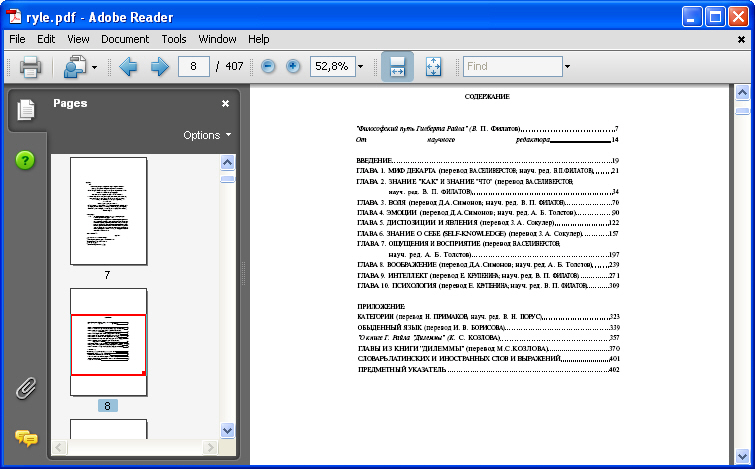 ht (2023)
ht (2023)17 мая 2023 г.
Подробнее »Популярные блоги
Выберите свое племя Speechify
Магазин приложений
Меня крутит из-за травмы глаза вдобавок к болезни Лайма вдобавок к давнему ковиду и грыже межпозвоночного диска с невропатией. Сидеть больно, а подпирание книги лежа вызывает стресс. Тревога из-за того, что я не успеваю, СДВ с колебаниями лекарств и нистагмом одного глаза, стигматизмом другого глаза до повреждения сетчатки вызвали принуждение, поскольку экзамен приближается через 35 дней. Мне просто нужно пройти эти 500 страниц и хотя бы попробовать выполнить задания. Я считаю, что это приложение будет ключом .. большое спасибо! Никогда не поздно найти ключ и открыть дверь в новый мир!
Исследуйте племя App Store
Племя СДВГ ❤️
«У меня СДВГ, и я люблю читать, но у меня есть стопки книг, к которым я никогда не прикасался. Я скачал это приложение, и оно помогло мне больше читать и лучше получать информацию для школы! Обожаю это приложение, всем рекомендую!» — ДЖЕНЕМАРИЯ
Я скачал это приложение, и оно помогло мне больше читать и лучше получать информацию для школы! Обожаю это приложение, всем рекомендую!» — ДЖЕНЕМАРИЯ
Исследуйте племя СДВГ
Слабое зрение 👓
«Мне нравится это приложение, у меня проблемы со зрением, и это приложение помогает мне читать без головной боли. Кроме того, трейдерам удобно слушать новости и работать в режиме многозадачности». — ДЖЖЖЖЖМММММММ”
Исследуйте племя плохого зрения
Книголюбы 📚
«Я люблю читать книги, но я не люблю читать, в то же время это так мило и очень правильно. Полностью рекомендую!” — Удивительно использовать это сейчас !!! — ХОЛЛ ЛАКС СИ США
Исследуйте племя книголюбов
Племя дислексии 🚀
«Я студентка с дислексией, так что это очень-очень полезно для меня. Задание по чтению, которое обычно занимает у меня 30+ минут, заняло 10! Я буду использовать это очень часто». — ЧАМА НОРЛАНД
Задание по чтению, которое обычно занимает у меня 30+ минут, заняло 10! Я буду использовать это очень часто». — ЧАМА НОРЛАНД
Исследуйте племя дислексии
Профессионалы 💼
«Отлично подходит для более быстрого и глубокого понимания медицинских учебников!! Это здорово для того, чтобы идти в ногу с новейшими хирургическими методами и технологиями. Доктор К» — ИМПЛАНТОПЕРАТОР
Исследуйте профессиональное племя
Студенты 🧑🎓
«Я боялся читать эту длинную историю, но Speechify сделал это, теперь я могу идти вперед и пройти тест в колледже». — САНКОП
Исследуйте студенческое племя
Писатели ✍️
«Я использую это приложение для корректуры перед публикацией глав своих книг, и оно работает так хорошо! 10/10 рекомендуется.


